Változás a diagram címe - trükkök dolgozik egy Excel - táblázat, függvények, képletek, listák, munka
Az elrendezést tükrözi, mint általában, mivel a diagram címe, tengely címek és a legenda. Azonban akkor is az elrendezés, és más elemek - például az aláírás adatok és a táblázatban. Ahhoz, hogy elérje a kívánt hatást, akkor is változtatni a helyzetét ezen elemek megjelenítéséhez vagy elrejteni őket. diagram címe rendszerint megjelenik a tetején a listákon. De meg lehet változtatni a helyét a diagram címe, azáltal, hogy például az átfedő toplistákat. Ha kiválasztotta a hely nevére átfedik a felső diagram, a diagram méretét automatikusan a maximum. Ugyanígy meg lehet változtatni a helyzetét a nevét a vízszintes és függőleges tengely a diagram. Ha a javasolt lehetőségek nem elégedettek a program, meg a saját paramétereit a Format párbeszédablakban.
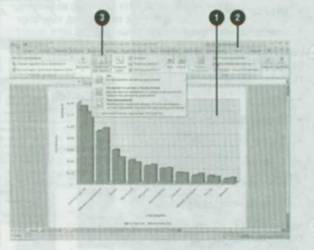
Ahhoz, hogy változtatni a nevét, az ábra:
Jelölje ki a diagramot, amelynek neve a módosítani kívánt.
Kattintson az Elrendezés fülön a csoport Munkavégzés Charts
Nevére kattintva a táblázatot és válasszon az alábbi lehetőségek közül:
Nem. elrejteni a nevét a chart;
A név a központban átfedés összehangolni a nevét a közepén a kör megváltoztatása nélkül a mérettáblázat;
A grafikon fölött helyezze a nevét a diagram tetején a diagram a megfelelő változás a mérettáblázat;
További keresési opciók fejléccel adhatja saját beállításait a diagram címe.
Kattintson duplán a szöveget terület a beépítés helyén, és átalakítja a szöveget.
A név módosításához a diagram tengelyek:
Válassza ki a diagram szerkeszteni kívánt.
Kattintson az Elrendezés fülön a csoportmunka diagramok.
A nevekre kattintva a tengelyek, válassza ki a nevet a fő vízszintes tengely, majd válasszon ki egy lehetőséget:
Nem elrejteni a nevét, a tengely
Nevek a tengelyen helyezze a nevét az alábbiakban a vízszintes tengely.
A nevekre kattintva a tengelyek, válassza ki a nevet a fő függőleges tengelyen. majd válasszon egyet a következő lehetőségek közül:
Nem elrejteni a nevét, a tengely
Fordult név helyezni a neve az elforgatott tengely;
Függőleges cím helyezni a neve a tengely függőlegesen
Vízszintes név helyezni a neve a tengely vízszintesen.
Ha szeretnénk megadni a felhasználói beállítások tengelyre címek, kattintson a nevét a tengelyek, majd válasszon ki egy lehetőséget:
Válassza ki a nevet a fő vízszintes tengely, és kattintson a Speciális beállítások nevét a fő vízszintes tengely;
Válassza ki a nevet a fő függőleges tengely, és kattintson a Speciális beállítások fő függőleges tengely címének
A cím megváltoztatásához szöveget, kattintson duplán a szövegmezőbe, majd változtassa meg a szöveget.
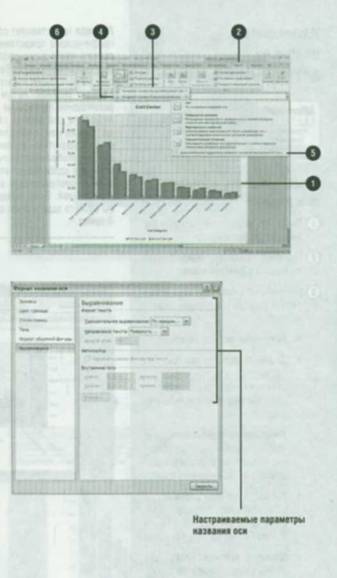
Újabb hírek:
Régebbi hírek: